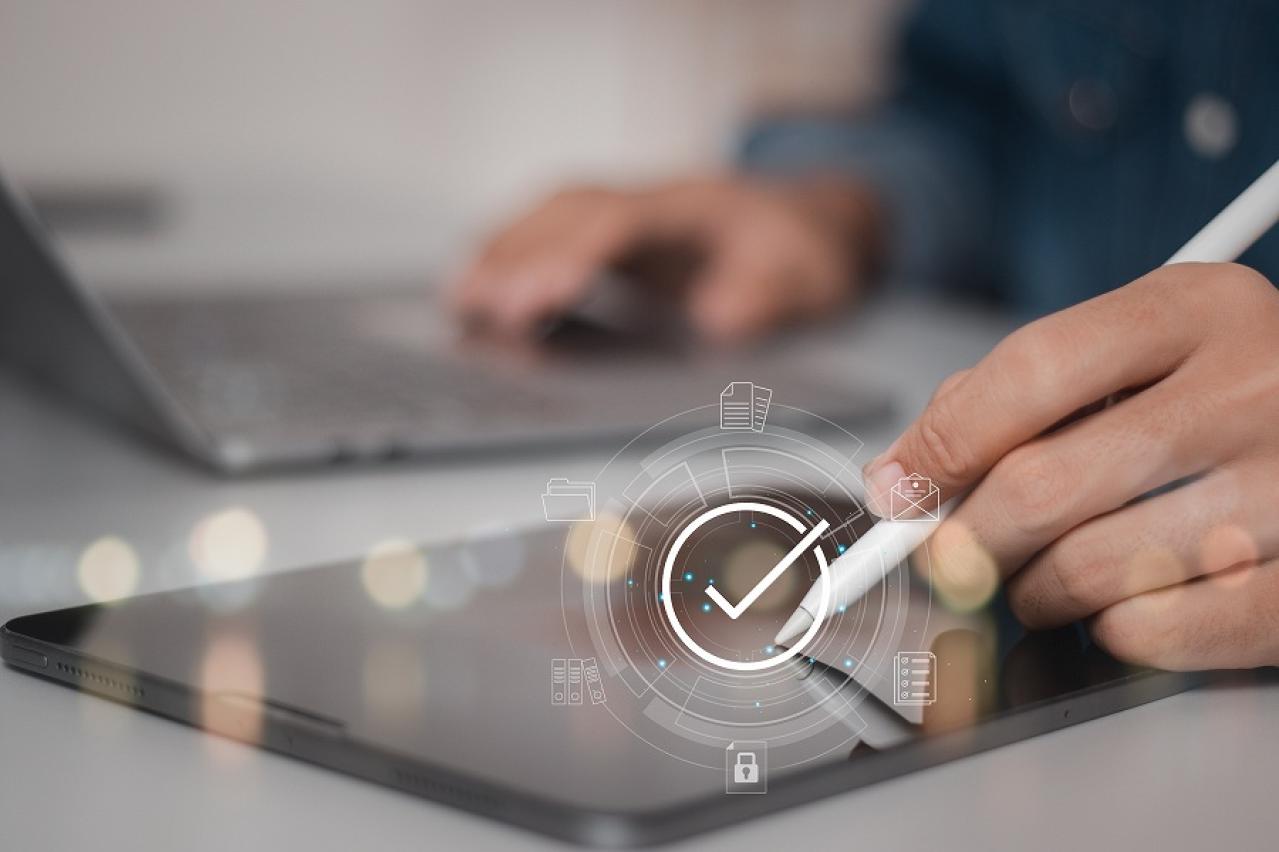文字起こしアプリとは?

文字起こしアプリは、音声を認識して自動的にテキスト化できるアプリです。会議の内容をそのまま文字に起こしたり、インタビュー内容を録音しておいて、あとで文字に起こしたりできます。記事に書く内容を話すだけで文字を入力できるので、タイピングが多いライターにもおすすめです。
最近ではPCのブラウザだけではなく、スマホやタブレットで利用できるアプリが多くなってきました。
文字起こしアプリ使えるシーン

文字起こしアプリは、どのようなシーンに使えるのでしょうか。普段の生活に落とし込み、活用できるシーンがあるか確認しましょう。
- 会議・打ち合わせ内容の議事録作成
- インタビュー内容の記録
- ライティングのタイピングの代わりに使う
- 講義・セミナーの記録
- 翻訳機能を利用して、リアルタイムに会話
- アイデアや思考の記録
文字起こしアプリは、音声を録音できる場所なら幅広いシーンで活用できます。シーンに合わせて利用して、メモをとる時間やパソコンに打ち込む時間を短縮しましょう。
文字起こしアプリを利用するメリット

文字起こしアプリを利用するメリット4つをご紹介します。
- タイピングの手間を減らせる
- 話の内容に集中できる
- 会議の議事録を手早く作成できる
- 翻訳機能を使えば「コミュニケーションツール」に
①タイピングの手間を減らせる
パソコンやスマホに文字を打ち込むのは、量が増えれば増えるほど負担が大きくなる作業です。文字起こしアプリを利用すると、打ち込む必要が減り、タイピングにかかる時間が短縮できます。
自分で打ち込んでいると、思い込みから誤字に気づかず、ミスを見逃してしまう可能性もあります。文字起こしアプリは、目視で確認しつつ入力もできるため、ミスに気づけばすぐに訂正が可能です。
手動で内容を書くより、早く正確な文章が書けるでしょう。
②話の内容に集中できる
会議の内容や指導内容を聞きながらメモをとると、手元に意識が集中してしまい、話の内容に集中できません。
文字起こしアプリを利用すれば、話の内容を記録してくれるため、メモをとる必要が減ります。また、あとから話の内容を確認できるのもメリットです。
会話の内容に集中できれば、インタビューや会議の内容もより充実した内容になるでしょう。
③会議の議事録を手早く作成できる
会議の議事録作成やインタビューに文字起こしアプリを使うと、参加できなかった人へ内容の共有や決定事項の通知をするときに便利です。
「手書きで議事録をメモをとっていたら、会話の内容にメモが追いつかなかった」という状況では、あとでまとめようとしても時間がかかってしまいます。
内容の記録を文字起こしアプリに任せれば、会議やインタビュー後のまとめがスムーズに進むのがメリットです。共有にも時間がかからず、正確な内容を残せます。
④翻訳機能を使えばコミュニケーションツールになる
文字起こしアプリの中には、翻訳機能がついているアプリもあります。リアルタイムで翻訳できるアプリであれば、言語が違う相手とのコミュニケーションもスムーズにできるでしょう。
ビジネスシーンだけでなく、旅先での会話や語学学習にも利用できます。
文字起こしアプリを利用するときの注意点

便利に使える文字起こしアプリですが、利用するときは注意点もあります。下記の3つのデメリットを理解して、適切に使いましょう。
- アプリごとに使えるデバイスが違う
- 精度は完璧ではない
- 使うシーンによって適切なアプリが変わる
①アプリごとに使えるデバイスが違う
iOSやAndroid、MacやWindowsなど、人によって使用するデバイスはさまざまです。アプリによって対応しているデバイスが違うため、利用前に自分の使っているデバイスで使えるアプリかチェックする必要があります。
②精度は完璧ではない
いくら精度が高いといっても、文字起こしアプリを使用したあとには、必ず「仕上がった文章の確認」が必要です。
人によって発音がはっきりしていなかったり、雑音が入ってアプリが音声を認識できなかったりします。アプリが聞き取れなかった部分は、手動で手直しが必要になると思っておきましょう。
また、音声がはっきり聞き取れる場所でも注意が必要です。文字起こしアプリは、専門用語が上手く文字起こしできず、意図しない変換がされていることもあります。
最終的に文字起こしできた文章を読み返し、違和感がないかチェックしましょう。
③使うシーンによって適切なアプリが変わる
「ビジネスシーンで使うのか、個人利用で使うのか」によって、文字起こしに適切なアプリは変わります。それは、アプリによって使える機能が違うからです。
精度の高いアプリであれば、発言を話者ごとに振り分ける機能や重要部分にマーカーを引く機能があります。しかし、個人利用で使う場合は、「そこまでの機能が必要ない」と考えている方もいるでしょう。
自分に必要な機能を把握して、使いやすいアプリを選ぶ必要があります。
文字起こしアプリを選ぶポイント

数多くある文字起こしアプリから、自分に合ったアプリはどのように選べばいいのでしょうか。アプリを選ぶときのチェックポイントを4つご紹介します。
- 「必要な機能」が多ければ有料を使おう
- 文字起こしの精度の高さは「お試し期間」で確認!
- 【意外と見落としがち】自分のデバイスで使用できるかは要確認
- 最後は試してみて「使いやすさ」で選ぶ
①無料か有料かの決め手は「必要な機能」の有無
文字起こしアプリを選ぶときに、「価格」は最も重要なポイントです。無料で使えるアプリや月額で使えるアプリもあれば、読み込む音声の長さによって、かかる料金は変わります。
有料の場合はコスパを考え、自分にあったアプリを選びましょう。いきなり有料のアプリを購入するのに抵抗があれば、まずは無料アプリから使ってみるのがおすすめです。必要な機能が増えてきたら、そのときに導入を検討しましょう。
また、文字起こしアプリによっては、翻訳機能やWEB会議ツールと連携機能がついている場合があります。文字起こし以外の機能が備わっていると、作業がスムーズに進むのがメリットです。それぞれのアプリに、どのような機能が用意されているかをチェックして役立てましょう。
②文字起こしの精度の高さは「お試し期間」で確認!
「文字起こしの精度」は、文字起こしアプリを選ぶときのポイントのひとつです。精度が高ければ、その後の手直しは少なく済みます。
アプリによっては、音がない場所で句読点を配置が可能なアプリや、難しい言葉の変換が得意なアプリもあります。使ってみないとわからない部分が多いため、有料アプリであれば、無料期間を利用して確認するのがおすすめです。
③【意外と見落としがち】自分のデバイスで使用できるかは要確認
使っているデバイスで利用できるアプリかも、選ぶときのポイントになります。機能や価格に満足しても、自分のデバイスで使えなければ意味がありません。
アプリによっては、本来は使えるデバイスでもバージョンによって使えないこともあります。古いiPhoneやAndroidを使っている場合は、特に注意しましょう。
④最後は試してみて「使いやすさ」で選ぶ
機能や価格に満足しても、使い勝手が悪いアプリは上手く活用できません。文字起こしアプリを選ぶときは、自分にとって使いやすいかも意識しましょう。
使いやすさは、無料期間に実際に試してみて、自分の感覚と合うかフィーリングで決めてもいいでしょう。
無料で文字起こしできるアプリおすすめ3選!
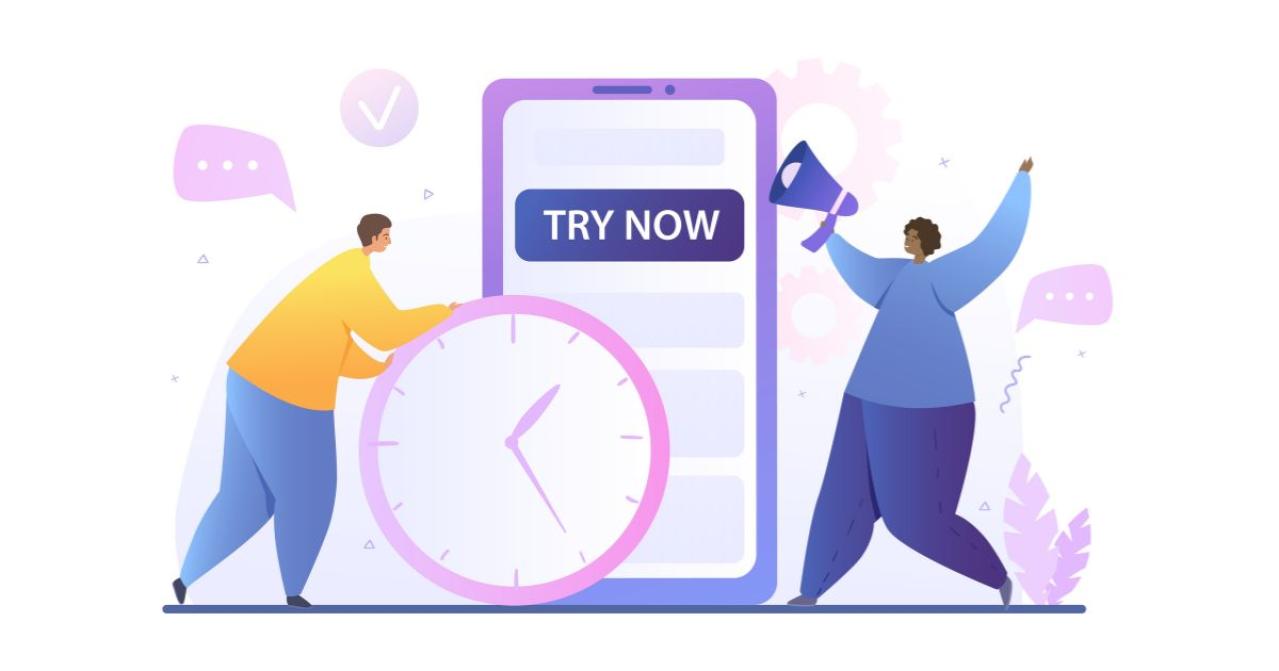
いきなり有料の文字起こしアプリを購入するのは、抵抗がある方も多いはずです。
ここからは、無料で使える文字起こしアプリを5つ紹介します。それぞれの特徴を確認して、自分に合うアプリを探しましょう。
- Googleドキュメント
- notta(ノッタ)
- Sloos(スルース)
①Googleドキュメント
「Googleドキュメント」は、Googleが提供している無料のドキュメントサービスです。ブラウザや使用しているデバイスにしばられず、幅広いデバイスで使用できるのがメリットでしょう。
音声入力機能を使えば、文字起こしアプリとしても利用可能です。
周囲の音が騒がしいと音声認識速度やクオリティは、下がってしまいます。しかし、簡単な議事録作成やアイデア出しであれば、問題なく使えるでしょう。また、画像や図を差し込めるため、そのまま会議の資料作成にも使えるのも大きなメリットです。
ただ、句読点は入力されないため、適宜自分で入力するようにしましょう。
>Googleドキュメントはこちら
②notta(ノッタ)
「notta」は、多彩なオプションやさまざまなツールと連携が魅力の文字起こしアプリです。有料プランも用意されていますが、無料でも十分に使えます。
無料プランでの一カ月の録音は120分までと制限がありますが、無料と考えれば少なくありません。104言語に対応しており、そのうち42言語の翻訳にも対応しています。
話者の識別もできるため、多人数の会議でも便利に使えるでしょう。
>notta(ノッタ)はこちら
③Sloos(スルース)
「Sloos」は、ひとつのマイクで、最大10人の話者を識別できる文字起こしアプリです。ノイズが多い環境下でも精度の高い文字起こしが可能で、オンライン会議での議事録作成にもおすすめです。
完全無料で使えますが、サポートがないのはデメリットといえます。「気軽に精度が高い文字起こしアプリを使いたい」という方におすすめなアプリです。
>Sloos(スルース)はこちら
豊富な機能で文字起こしができる有料アプリ3選!
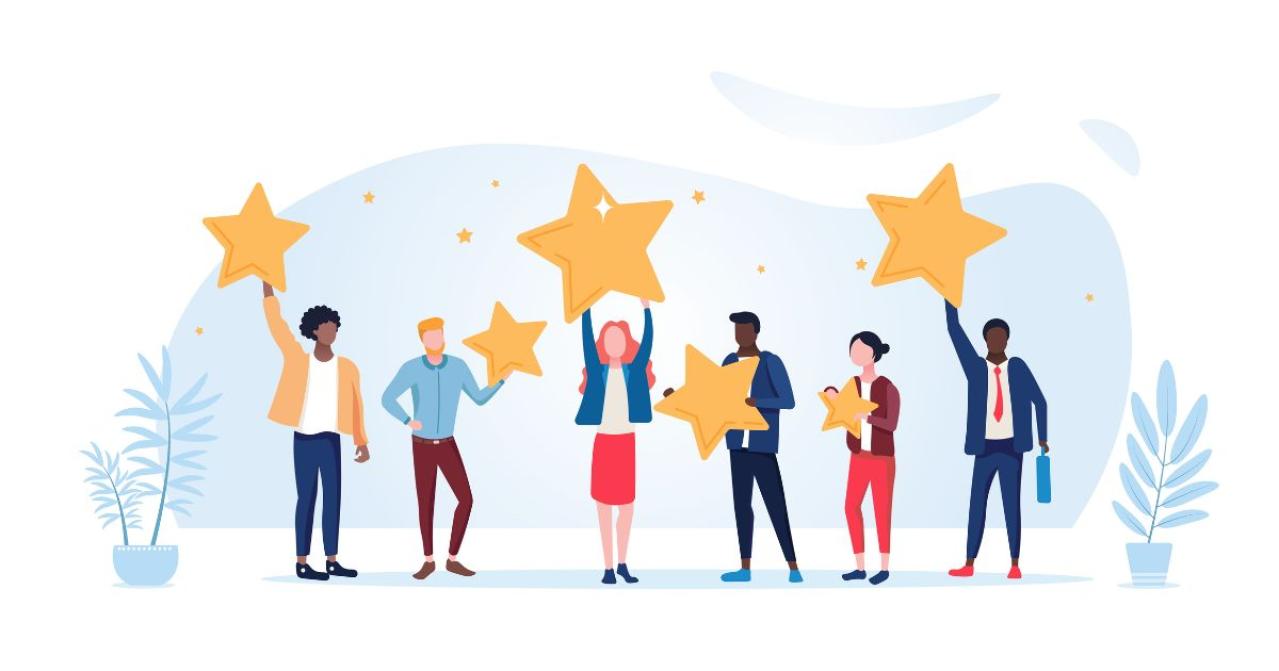
次に、有料アプリでおすすめな文字起こしアプリを3つご紹介します。無料アプリに比べてどのような部分が使いやすくなるのかを調べて、購入するか決めてください。
- Texter(テキスター)
- RIMO Voice(リモ ボイス)
- TORUNO(トルノ)
①Texter(テキスター)
「Texter」は、画像や動画からも文字起こしができる文字起こしアプリです。リアルタイムで翻訳できる機能もついており、コミュニケーションツールや多言語が飛び交う会議での記録にも便利に使えます。
無料で使える文字起こしの時間は1分と長くはありません。しかし、複数のプランが用意されているため、自分がどれくらいの時間文字起こししたいかでプランを選べるのが魅力です。
注意点として、対応しているデバイスがiOS(iPhoneやMac)のみとなります。AndroidやWindowsを利用している方には使えないため、他のアプリを検討しましょう。
>Texter(テキスター)はこちら
②RIMO Voice(リモ ボイス)
「RIMOVoice」は、日本語に特化した文字起こしアプリです。音声認識がはっきりしていない部分は文字の色が変わるため、その後の手直しがしやすいのがメリットです。
料金プランは、利用頻度に合わせて「定額制」か「従量課金制」のどちらかを選べます。音声データとテキストがリンクされており、気になる部分のテキストを選択すると、該当音声が再生されるのが特徴です。文字起こしが合っているか不安なときは、すぐに確認ができます。
>RIMO Voice(リモ ボイス)はこちら
③TORUNO(トルノ)
「TORUNO」は、ワンクリックで会議やインタビューを記録できる文字起こしアプリです。記録開始をクリックすると、リアルタイムで文字起こしと録音が行われるため、難しい操作は必要ありません。
ZOOMやGoogleMeetのような、オンライン会議とも連携が可能です。会議中の画面を30秒ごとにキャプチャしてくれるため、資料がある会議でも一緒に保存できます。
利用時間が3時間を超えると有料プランへの移行が必要になりますが、その間に相性を確かめるといいでしょう。
>TORUNOはこちら
文字起こしアプリは、WEBライターにもおすすめ!

文字起こしアプリは、会議で便利に使えるイメージが強いですが、WEBライターやブロガーが記事を執筆するときにも役立ちます。
記事の全てをタイピングに頼ってしまうと、腱鞘炎や誤字脱字の可能性が増えます。自分が話した言葉を文字起こしでテキスト化すれば、タイピング疲れが減り、ミスも減少するでしょう。
月に執筆する記事が多いライターは、文字起こしアプリの導入がおすすめです。執筆活動が楽になり、より多くの案件を受けられるようになるかもしれません。
また、Mojiギルドを運営するMatto(マットー)ではライター募集も行っています。ご興味がある方は、ぜひご連絡ください。
文字起こしアプリを利用して、作業効率を上げよう!
文字起こしアプリは、議事録の作成や記事の執筆をするときに便利なアプリです。
アプリによって機能や価格はさまざまなため、自分にあったアプリを探しましょう。上手くアプリを使えれば、作業効率が上がり、より多くの仕事を受けることも可能です。
自分にあった文字起こしアプリを見つければ、より多くの仕事に着手できる機会に繋がるでしょう。ぜひご検討ください。
この記事を書いたライター
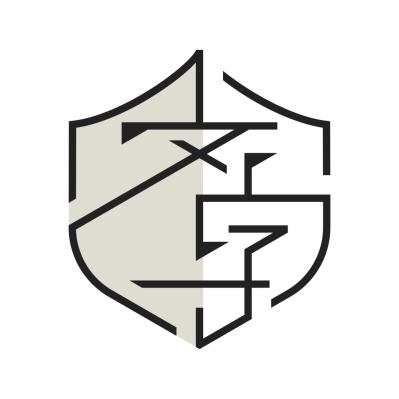
Mojiギルド編集部
Mojiギルド編集部です。ライティングノウハウやスキルアップなど、ライターさんに役立つ記事を公開していくほか、Mojiギルドからのお知らせ、時には編集部員のつぶやきも…。ライターの皆さまとのコミュニケーションを楽しみながら、大事にしたい!